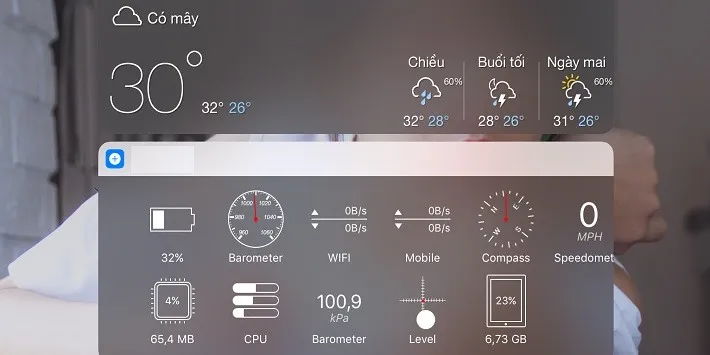Ở bài viết này, Blogkienthuc.edu.vn sẽ hướng dẫn bạn cách để hiển thị tốc độ mạng, theo dõi hiệu xuất hoạt động của CPU và RAM trên các thiets bị iPhone, iPad.
Ở bài viết này, Blogkienthuc.edu.vn sẽ hướng dẫn bạn cách để hiển thị tốc độ mạng, theo dõi hiệu xuất hoạt động của CPU và RAM trên các thiets bị iPhone, iPad.
Bạn đang đọc: Hướng dẫn hiển thị tốc độ Internet, hiệu xuất RAM, CPU trên iPhone, iPad
Xem thêm: Hướng dẫn đem bàn phím iMessage GIF tiện lợi lên iPhone
Trên iOS 10, Apple hỗ trợ cho người dùng tính năng widget, tuy nhiên không nhiều người dùng biết cách tận dụng widget sao cho hiệu quả.
Với widget, chúng ta có thể cài đặt thêm nhiều phần mềm hỗ trợ nhằm mang đến những tiện ích giúp tăng cường trải nghiệm người dùng. Ứng dụng Vidgets là một trong số nhiều ứng dụng đang có mặt trên App Store, hỗ trợ cực kỳ tốt cho việc sử dụng widget.
Những tính năng nổi bật của Vidgets như hiển thị tốc độ internet (3G/Wifi), hiển thị hiệu xuất RAM, hiệu xuất CPU và nhiều tính năng khác vô cùng hấp dẫn.
Cách sử dụng Vidgets như sau, đầu tiên các bạn tải Vidgets từ App Store về theo đường link sau đây: Tải Vidgets cho iOS.
Thực hiện xong các bước cài đặt, tiếp tục mở ứng dụng Vidgets lên, giao diện của ứng dụng này khá đơn giản với màu đen làm chủ đạo. Bước tiếp theo các bạn chọn vào biểu tượng dấu cộng (+) nằm ở phía dưới, lúc này một loạt các widgets sẽ hiện ra cho bạn tha hồ lựa chọn. Kéo xuống mục System, đây là nơi chứa các widgets như pin (Battery), bộ nhớ trống (Free Space), RAM trống (Free Memory) và CPU.
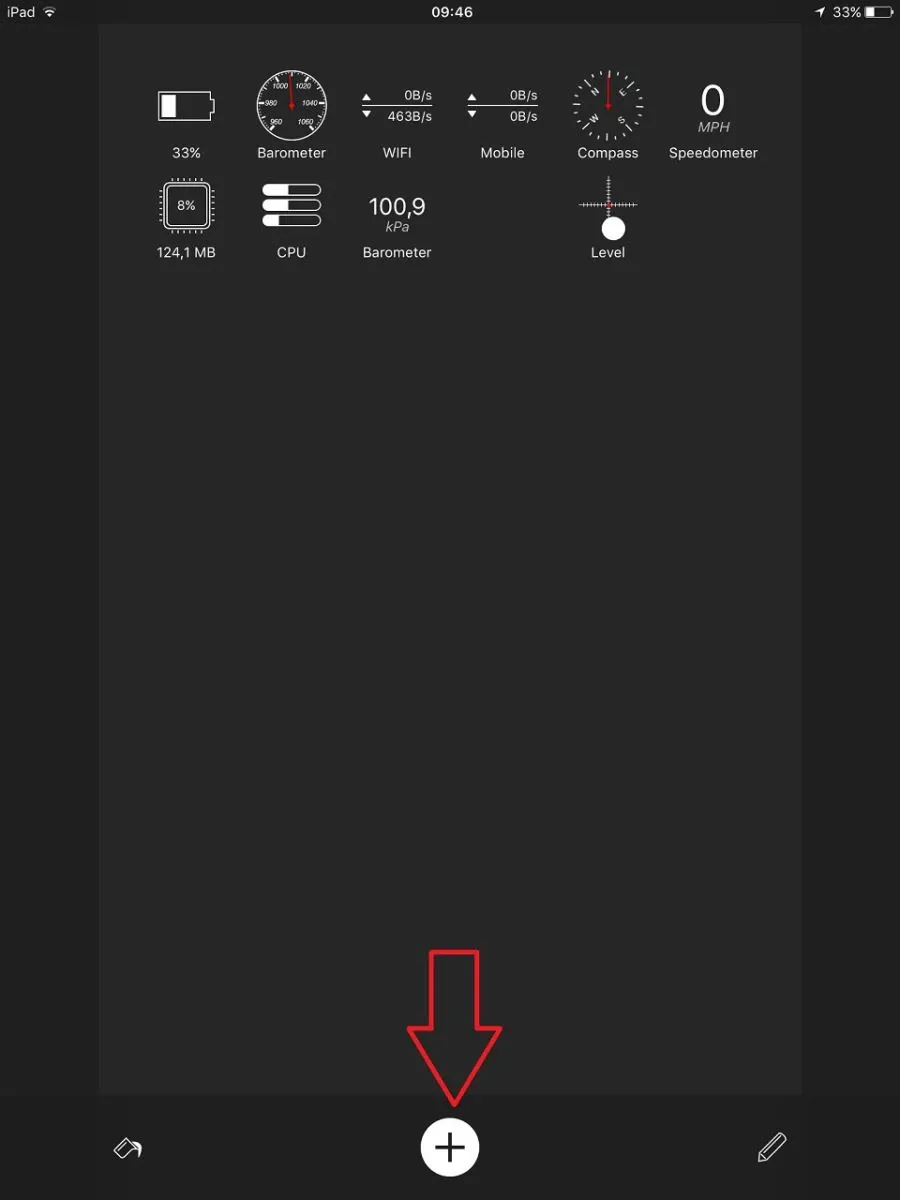
Trong mục Network Speed Monitor sẽ bao gồm hiển thị tốc độ mạng theo Wifi, 3G. Nếu đã lựa được widget phù hợp công việc tiếp theo của bạn là chọn vào widget đó bằng cách chạm lên màn hình cảm ứng. Vidgets cho phép hiển thị nhiều widget khác nhau, do đó người dùng có thể thoải mái lựa chọn.
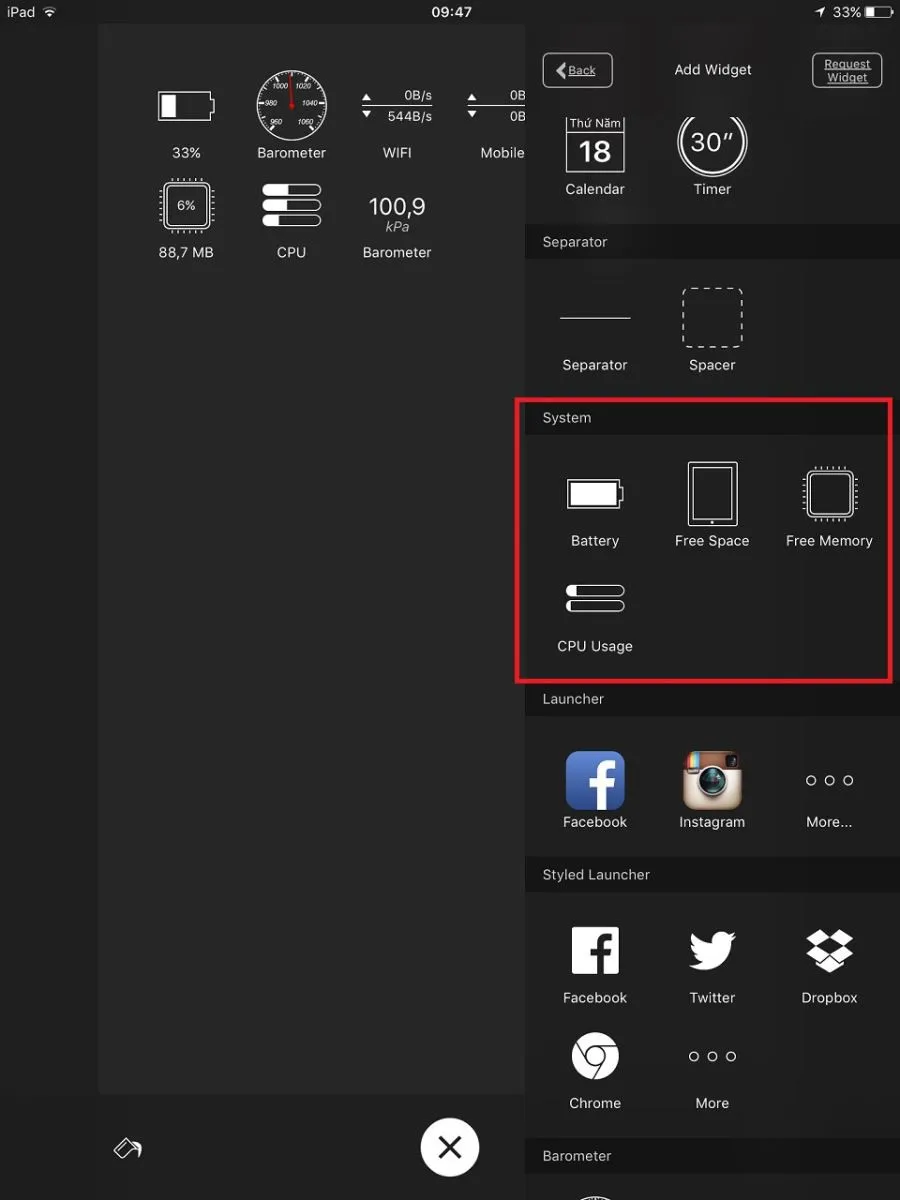
Bước tiếp theo là đặt Vidgets ra khu vực hiển thị widget, vuốt sang phía bên phải, nơi chứa đựng các widget, bạn chọn vào mục Sửa sau đó tick chọn vào biểu tượng dấu + màu xanh bên cạnh Vidgets. Hoàn thành xong các bươc trên, Vidgets đã có thể hiện thị cho bạn tốc độ mạng cũng như hiệu xuất CPU/RAM của chiếc iPhone/iPad bạn đang sử dụng.
Tìm hiểu thêm: Tắt tiếng nhanh toàn bộ tab trên Chrome
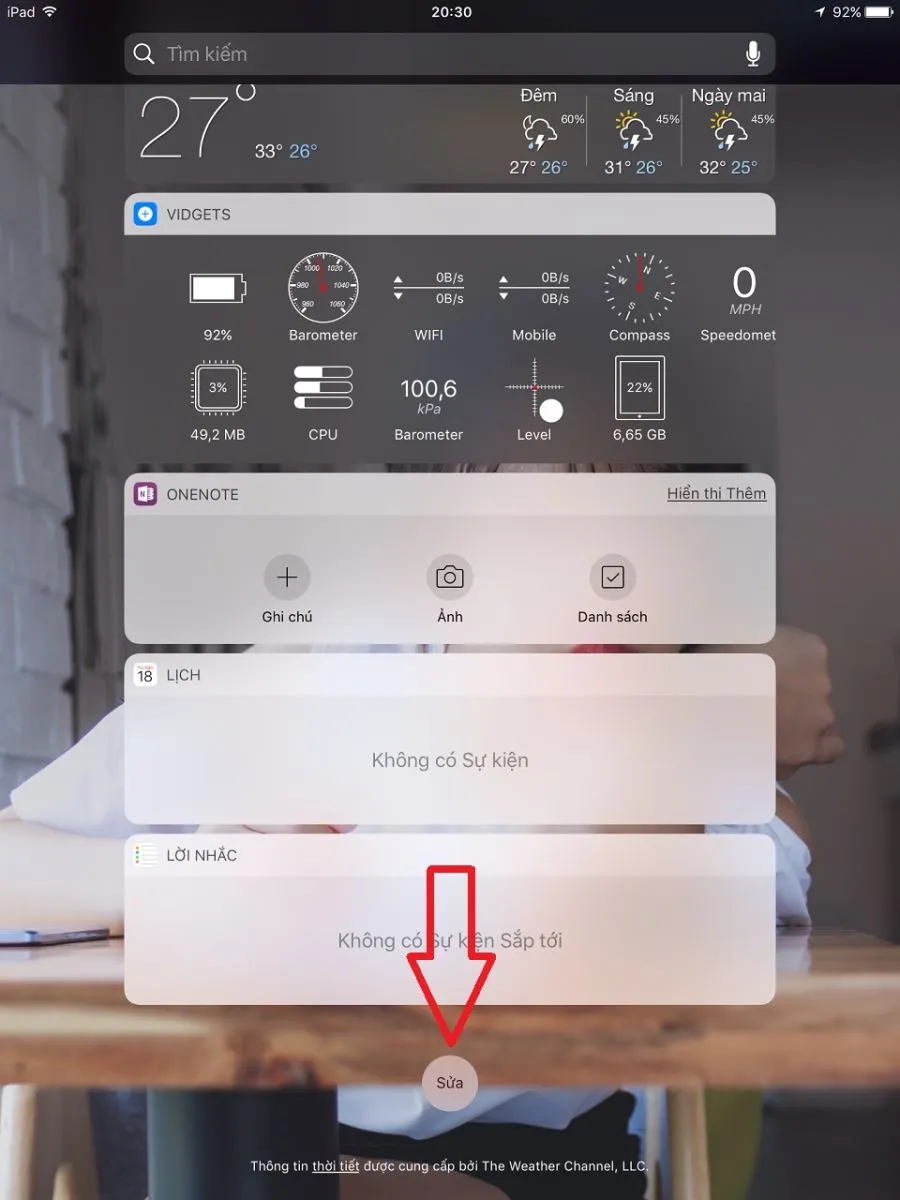
Đưa Vidgets vào phần hiển thị widgets trên iOS 10
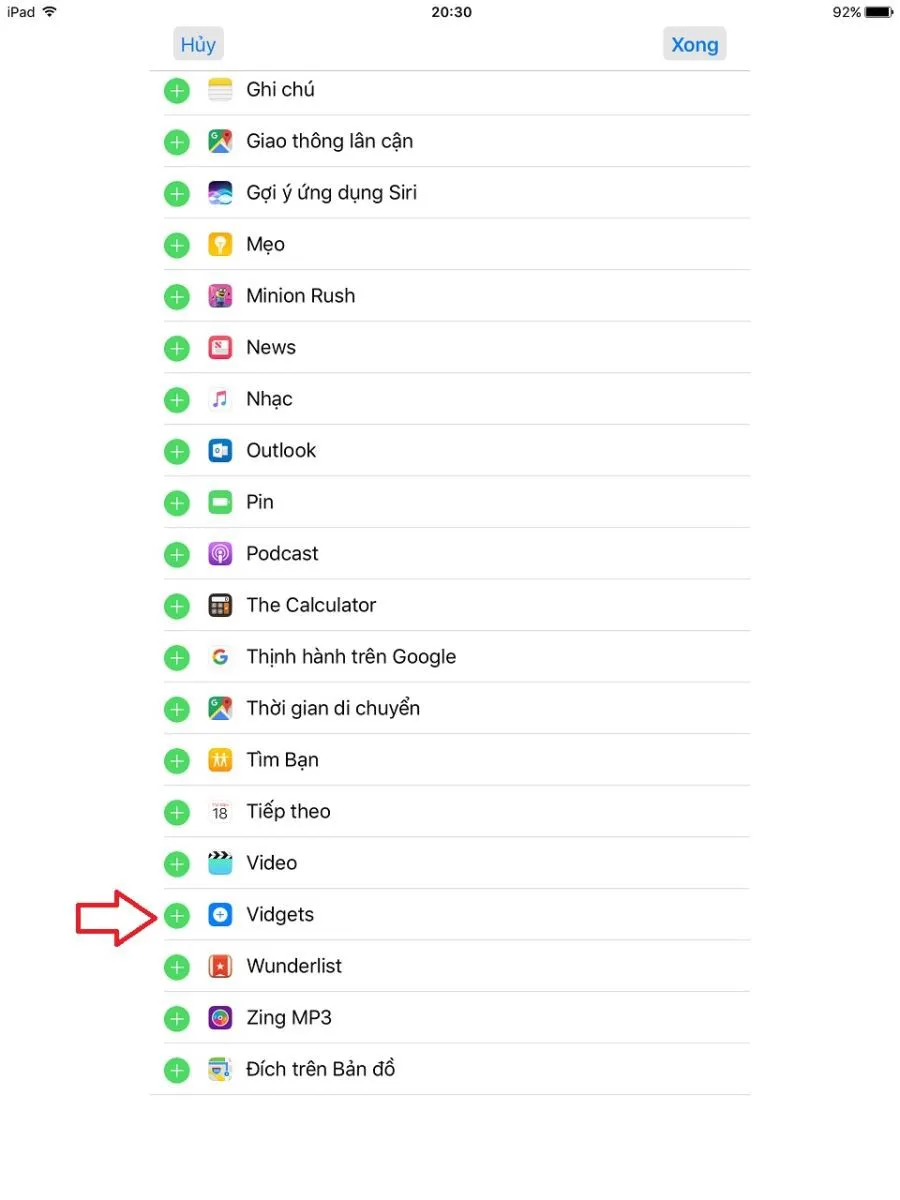
Tick vào dấu + để Vidgets có thể hiện thị được tại trang widger của iOS 10
Trên đây là bài hướng dẫn sử dụng Vidgets để theo dõi tốc độ internet, hiệu suất CPU/RAM trên các máy iPhone/iPad. Chúc các bạn thực hiện thành công.
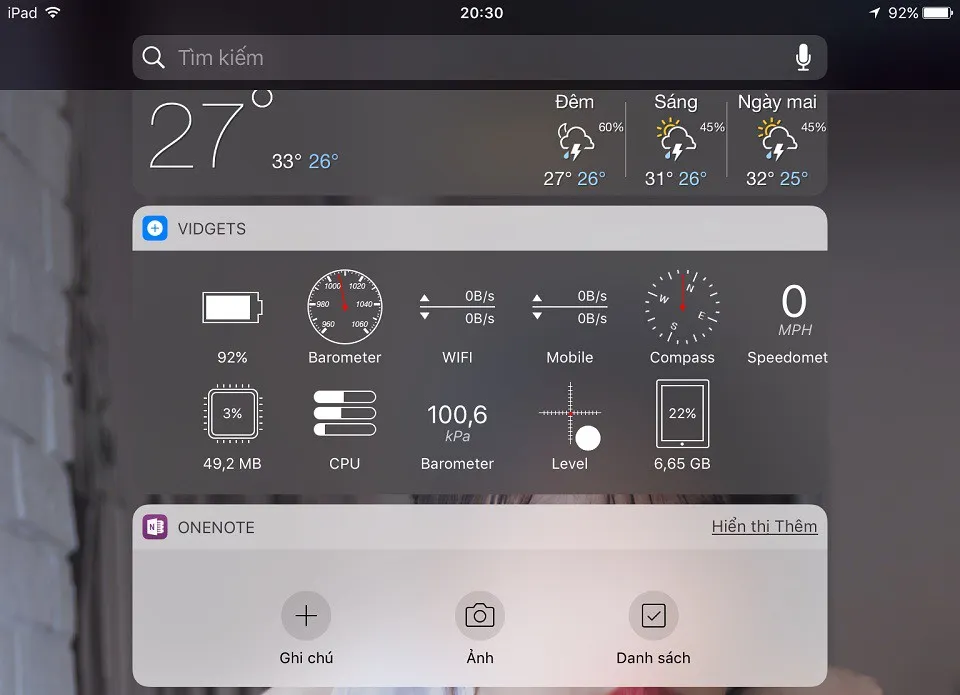
>>>>>Xem thêm: Cách để tắt tự động chạy video trong Play Store trên Android
Đây là kết quả sau khi thực hiện xong các bước cài đặt
Xem thêm: 4 bước đơn giản để cập nhật iOS mới cho iPhone
BN